- Автор Jason Gerald [email protected].
- Public 2024-01-19 22:13.
- Соңғы өзгертілген 2025-01-23 12:24.
Сізде отбасылық демалыс туралы бейне бар ма, оны электрондық пошта арқылы бөлісуге болмайды ма? Мүмкін сіз DVD ойнатқышында көруге болатын бейненің сандық көшірмесін алғыңыз келеді. Бұл wikiHow сізге MacOS үшін Burn қосымшасы мен Windows үшін Ashampoo Burning Studio көмегімен бейнелерді DVDге қалай жазу немесе көшіруді үйретеді. Сондай-ақ, DVD-ді құру үшін компьютердің кіріктірілген бағдарламасын қалай қолдануға болатынын білуге болады (файлды немесе бейне деректерді тек компьютерде қарауға болады).
Қадам
5 -ші әдіс: Ashampoo көмегімен бейне DVD жасау (Windows)

Қадам 1. Бос DVD дайындаңыз
Біріншіден, бейнелерді көшіру үшін бос диск қажет. Бос DVD дискілерді аудио немесе электронды жабдық дүкендерінен бір дискіге 10 мың рупийден төмен бағамен сатып алуға болады (немесе 10 пакетке шамамен 100 мың рупий).
- DVD өлшемдері бойынша екі нұсқасы бар: 4 ГБ және 8 ГБ. Әдетте 4 ГБ DVD бір жарым сағаттық бейне/фильм үшін жеткілікті. Ұзақ уақыт бойы сізге 8 ГБ DVD пайдалану қажет болуы мүмкін.
- Егер сіз DVD ойнатқышында бейнелерді көргіңіз келсе және Windows 10, 8 немесе 7 операциялық жүйесі бар компьютерге ие болғыңыз келсе, осы әдісті қолданыңыз.

Қадам 2. Компьютердің CD/DVD жетегіне бос DVD дискісін салыңыз
Диск әдетте компьютердің маркасы мен моделіне байланысты орталық басқару блогының (CPU) корпусының алдында немесе ноутбуктің жағында болады. Науаны ашу және дискіні ішіне қою үшін дискідегі түймені басыңыз.
Егер сіздің компьютеріңізде CD/DVD дискісі болмаса (мысалы, нетбук), сіз компьютерден немесе электрмен жабдықтау дүкенінен шамамен 250 мың рупияға сатып алуға болатын сыртқы CD/DVD дискісін пайдалана аласыз. Сізге ешқандай бағдарламаны орнатудың қажеті жоқ. Дискіні компьютердің USB портына қосыңыз. Осыдан кейін сіз оны бірден пайдалана аласыз
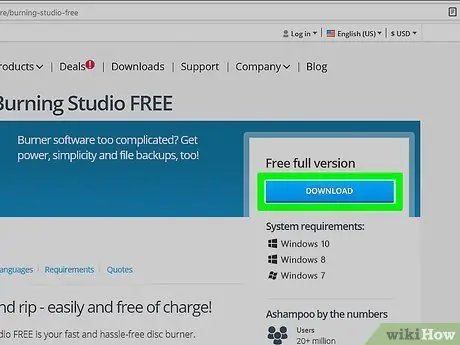
Қадам 3. Burning Studio бағдарламасын https://www.ashampoo.com/kz/usd/pin/7110/burning-software/burning-studio-free сайтынан жүктеп алыңыз
Сіз батырманы басқан кезде « Жүктеу »Көк беттің оң жағында, бағдарлама жүктеліп жатқанда, сіз басқа бетке бағытталасыз. Ashampoo Burning Studio бағдарламасын орнату үшін жүктелген.exe файлын іске қосыңыз.
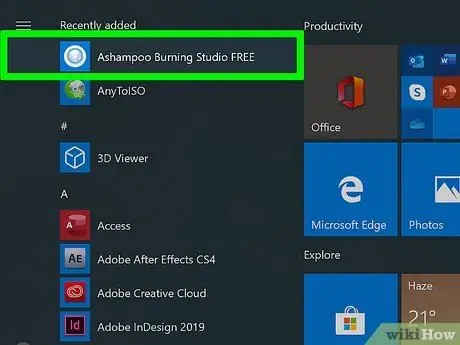
Қадам 4. Burning Studio ашыңыз
Егер бағдарлама орнатылғаннан кейін бірден ашылмаса, оны «Бастау» мәзірінен қолмен ашуға болады.
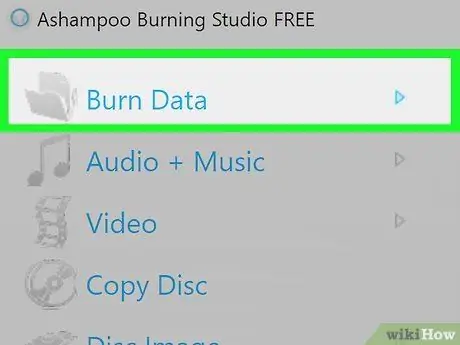
Қадам 5. Деректерді жазу опциясын апарыңыз
Бұл мәзір бағдарлама терезесінің сол жағында орналасқан. Терезенің оң жағында басқа мәзір ашылады.
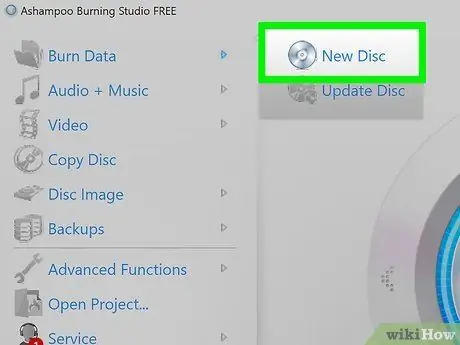
Қадам 6. Жаңа дискіні басыңыз
Әдетте, бұл мәзірдегі бірінші таңдау. Басқаннан кейін жаңа терезе ашылады.
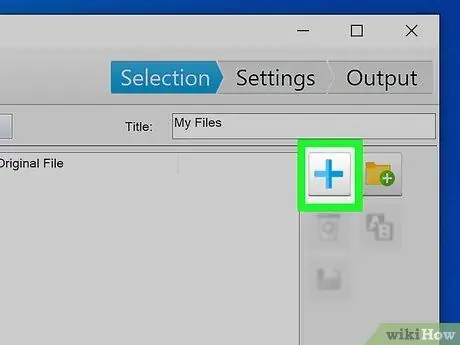
Қадам 7. Қосу белгісін (+) басыңыз
Бұл белгіше бағдарлама терезесінің оң жағында орналасқан. Осыдан кейін файлдарды қарау терезесі ашылады.
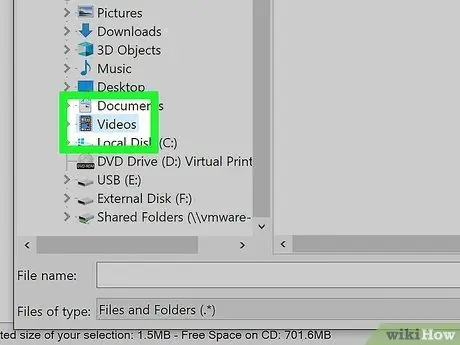
Қадам 8. Бейне сақтау қалтасын ашып, қосқыңыз келетін файлды басыңыз
Файлдарды басу кезінде Ctrl пернесін басып тұрып, бірнеше файлды таңдауға болады.
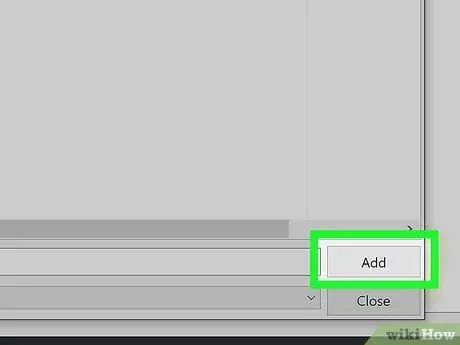
Қадам 9. Қосу түймешігін басыңыз
Ол файлдарды қарау терезесінің төменгі оң жақ бұрышында орналасқан.
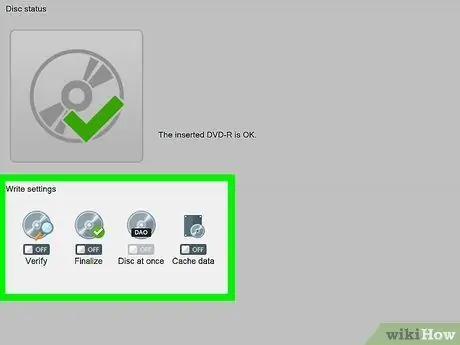
10 -қадам. «Жазушы параметрлері» бөлімінде жазу/көшіру орнын басыңыз және таңдаңыз
Бос DVD орнын/дискіні таңдаңыз.
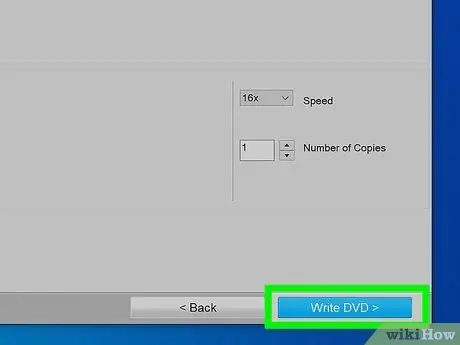
Қадам 11. DVD жазу түймешігін басыңыз
Жазу/көшіру процесі басталады. Экранның жоғарғы жағында прогресс жолағын көруге болады. Бұл жолақ бейне жазу/көшіру процесін көрсетеді және қате пайда болған жағдайда жүйелік хабарды көрсетеді (мысалы, файлды DVD дискісіне жазу немесе көшіру мүмкін емес).
Процесс аяқталғаннан кейін қалқымалы терезе пайда болады. Сіз басыңыз « Жарайды ма « және » Шығу »Бағдарламасын жабу үшін.
5 -ші әдіс 2: Burn көмегімен бейне DVD жасаңыз (Mac)

Қадам 1. Бос DVD дайындаңыз
Біріншіден, бейнелерді көшіру үшін бос диск қажет. Аудио немесе электронды жабдық дүкендерінен бос DVD дискілерді бір дискіге 10 мың рупийден төмен бағамен сатып алуға болады (немесе 10 пакетке шамамен 100 мың рупий).
- DVD өлшемдері бойынша екі нұсқасы бар: 4 ГБ және 8 ГБ. Әдетте 4 ГБ DVD бір жарым сағаттық бейне/фильм үшін жеткілікті. Ұзақ уақыт бойы сізге 8 ГБ DVD пайдалану қажет болуы мүмкін.
- Егер сіз DVD ойнатқышы бар бейнелерді көргіңіз келсе және Mac операциялық жүйесі бар компьютерге ие болғыңыз келсе, осы әдісті қолданыңыз.

Қадам 2. Компьютердің CD/DVD жетегіне бос DVD дискісін салыңыз
Диск процессордың корпусының алдыңғы жағында, немесе ноутбуктің немесе монитордың жағында, сіз қолданатын компьютердің/ноутбуктің моделіне байланысты. Дискіні дискіге салыңыз. Әдетте, компьютер оны автоматты түрде шығарады.
Егер сіздің компьютеріңізде CD/DVD дискісі болмаса (мысалы, нетбук немесе кейбір Mac модельдері), сіз компьютерден немесе электроника дүкенінен 250 долларға сатып алуға болатын сыртқы CD/DVD дискісін пайдалана аласыз. Сізге ешқандай бағдарламаны орнатудың қажеті жоқ. Дискіні компьютердің USB портына қосыңыз. Осыдан кейін сіз оны бірден пайдалана аласыз
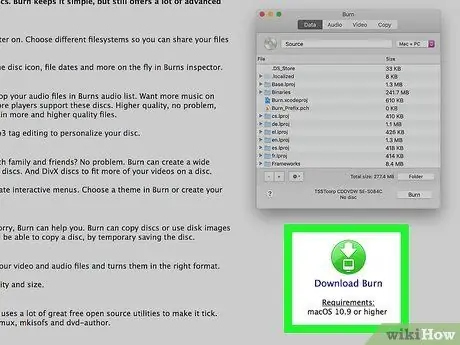
Қадам 3. https://burn-osx.sourceforge.io/Pages/English/home.html сайтынан Burn жүктеп алыңыз
Бұл бағдарламаның көмегімен файлдарды және құжаттарды компьютерден бос DVDге көшіруге болады.
- Сіз беттің оң жағында жүктеудің жасыл түймесін көре аласыз. Жүктелгеннен кейін орнату процесін аяқтау үшін файлды екі рет нұқыңыз. Әдетте жүктелген файлдарды «Қолданбалар» қалтасына апару қажет.
- Қолданбаны кез келген көзден жүктеуге рұқсат беру қажет болуы мүмкін. Бұл рұқсатты мәзірден орнатуға болады «Жүйе параметрлері»> «Қауіпсіздік және құпиялылық»> «Жалпы».
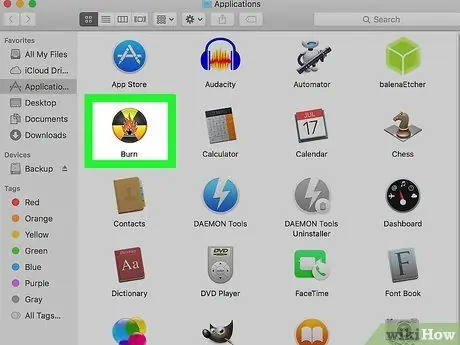
Қадам 4. Бернді іске қосыңыз
Бұл сары және қара қосымшаның белгішесін Finder терезесіндегі «Applications» қалтасынан таба аласыз.
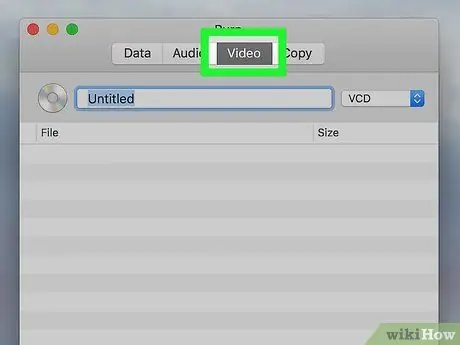
Қадам 5. Бейнелер түймесін басыңыз
Бұл қойынды бағдарлама терезесінің жоғарғы жағында, «Аудио» опциясының қасында.
Берілген мәтіндік өріске DVD үшін қажетті атауды енгізіңіз. Дискілерге ат қою кезінде әріптік -цифрлық таңбаларды қолдануға болады
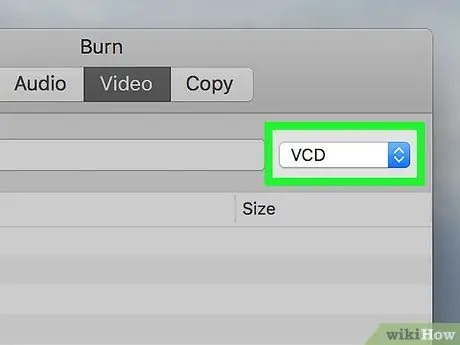
Қадам 6. «Диск атауы» бағанының жанындағы ашылмалы түймені басыңыз
Бұл опциямен жазылатын CD түрін көрсетуге болады.
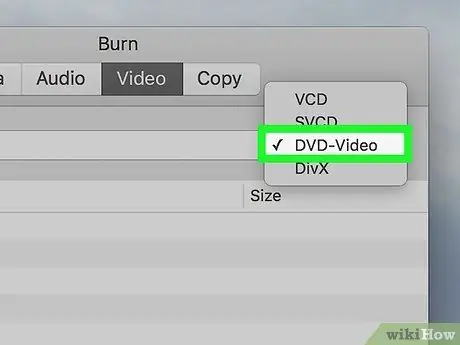
Қадам 7. DVD-Бейнені таңдаңыз
Бұл форматта DVD дискілерін қарапайым DVD ретінде ойнатуға болады.
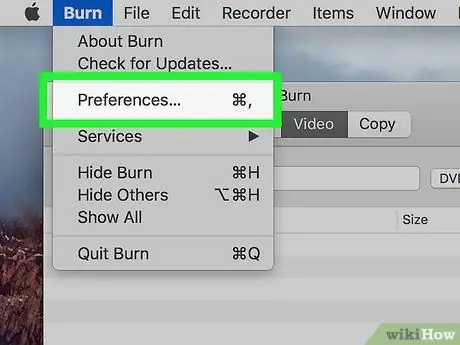
Қадам 8. Жазу мәзірін басыңыз және таңдаңыз Параметрлер.
«Күйдіру» мәзірі экранның жоғарғы сол жақ бұрышында орналасқан.
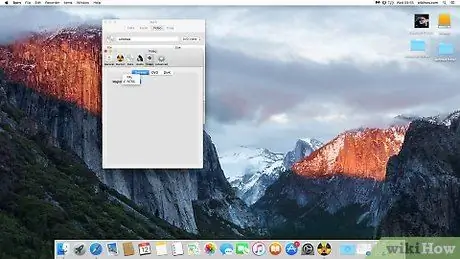
Қадам 9. Бейнелер түймесін басыңыз
Бұл қойынды терезенің жоғарғы жағында орналасқан, «Жалпы», «Оттық», «Деректер», «Аудио» және «Қосымша» опцияларына сәйкес.
«Аймақ» ашылмалы мәзірін нұқыңыз және тізімнен «NTSC» таңдаңыз. Файл пішімі DVD ойнатқышы дискіні оқуға және ойнатуға мүмкіндік беретін DVD -ге қолданылады. Терезені жабу үшін «Параметрлер» терезесінің сол жақ жоғарғы бұрышындағы қызыл түймені басыңыз
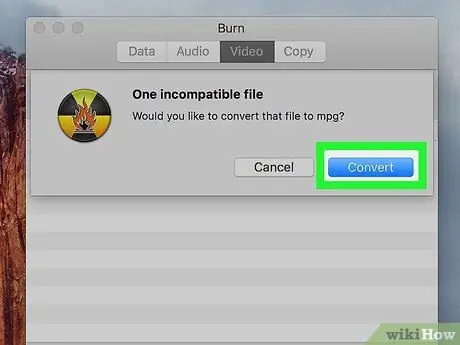
Қадам 10. Finder ішінен бейне файлдың сақтау каталогын табыңыз, содан кейін файлды күйдіру терезесіне сүйреп апарыңыз
Burn бейне файлды жүктегенше біраз күту керек болады.
Егер бейне файлды жазу терезесіне жылжытқанда «Сәйкес келмейтін файл» шақыруы немесе хабарламасы көрсетілсе, « Түрлендіру «бұйрық бойынша. Бейне файл бағдарлама танитын форматқа айналады.
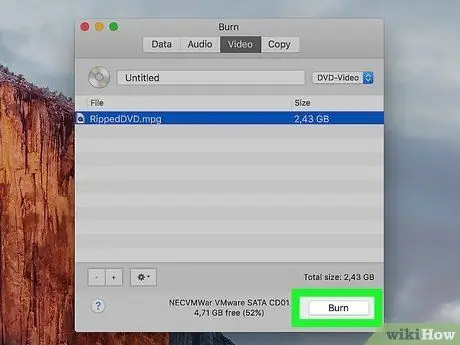
Қадам 11. Жазу түймешігін басыңыз
Ол экранның төменгі сол жақ бұрышында.
- Келесі терезеде DVD жазу үшін дұрыс көшіру жылдамдығын таңдаңыз. «Жылдамдық» ашылмалы тізімін нұқыңыз және «4x» таңдаңыз. Бұл опциямен бейне DVD -ге орташа жылдамдықта, сапасына нұқсан келтірместен көшіріледі. Жалпы алғанда, таңдалған жылдамдық неғұрлым баяу болса, көшіру сапасы соғұрлым жақсы болады. «4x» ең жылдам емес болса да, бұл ең танымал нұсқа. Түймені қайтадан басыңыз Күйдіру »DVD жазу процесін бастау үшін.
- Процесс аяқталғаннан кейін жұмыс үстелінде DVD пернелер тіркесімі пайда болады.
5 -тің 3 -әдісі: Windows 10 арқылы деректер DVD жасау

Қадам 1. Бос DVD дайындаңыз
Біріншіден, бейнелерді көшіру үшін бос диск қажет. Аудио немесе электронды жабдық дүкендерінен бос DVD дискілерді бір дискіге 10 мың рупийден төмен бағамен сатып алуға болады (немесе 10 пакетке шамамен 100 мың рупий).
- Егер сіз бейне файлды DVD дискісіне сақтағыңыз келсе, бірақ DVD ойнатқышында қарауды жоспарламасаңыз, осы әдісті қолданыңыз. DVD дискісін салып, бейне файлды екі рет шерту арқылы DVD-ROM дискісі бар компьютерде бейнелерді көруге болады.
- DVD өлшемдері бойынша екі нұсқасы бар: 4 ГБ және 8 ГБ. Әдетте 4 ГБ DVD бір жарым сағаттық бейне/фильм үшін жеткілікті. Ұзақ уақыт бойы сізге 8 ГБ DVD пайдалану қажет болуы мүмкін.

Қадам 2. Компьютердің CD/DVD жетегіне бос DVD дискісін салыңыз
Диск процессордың корпусының алдыңғы жағында, немесе ноутбуктің немесе монитордың жағында, сіз қолданатын компьютердің/ноутбуктің моделіне байланысты. Науаны ашу үшін дискідегі түймені басып, оған дискіні салыңыз.
Егер сіздің компьютеріңізде CD/DVD дискісі болмаса (мысалы, нетбук), сіз компьютерден немесе электроника дүкенінен 250 мың рупийге сатып алуға болатын сыртқы CD/DVD дискісін пайдалана аласыз. Сізге ешқандай бағдарламаны орнатудың қажеті жоқ. Дискіні компьютердің USB портына қосыңыз. Осыдан кейін сіз оны бірден пайдалана аласыз
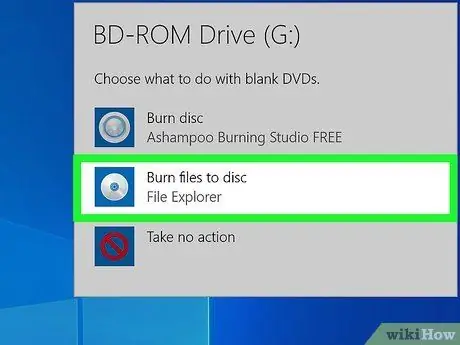
Қадам 3. Жазу түймешігін басыңыз
DVD дискіні дискіге салғаннан кейін, жұмыс үстелінде DVD үшін қандай әрекетті таңдағыңыз келетінін сұрайтын шағын «автоматты түрде іске қосу» терезесі пайда болады. Басыңыз « Күйдіру « Осыдан кейін «Дискіні жазу» терезесі пайда болады.
- Егер «автоматты түрде іске қосу» терезесі шықпаса, сіз File Explorer-де бейне файлды іздей аласыз, файлды тінтуірдің оң жақ түймесімен нұқыңыз және « Жіберу ”Түймесін басып, DVD дискісін таңдаңыз (мысалы,“D:”).
- Windows компьютерлерінің көпшілігінде CD немесе DVD дискілерін жазуға арналған кіріктірілген бағдарлама бар. Егер сіздің компьютеріңізде Windows 10 операциялық жүйесі болмаса, Windows Media Player -ді де осылай пайдалануға болады.
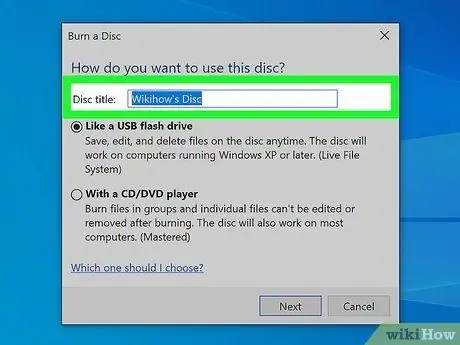
Қадам 4. Берілген бос орынға DVD үшін кез келген атауды теріңіз
Кішкене «Дискіні жазу» терезесіне атау енгізіңіз. «CD/DVD ойнатқышы бар» опциясын таңдағаныңызға көз жеткізіңіз. Бұл опциямен дискілерді DVD ойнатқыштар да, компьютерлер де оқи алады.
Басыңыз « Келесі « жалғастыру. Бұрын таңдалған файлдар CD/DVD жазу дискісіне көшірілген кезде DVD жаңа терезеде көрсетіледі.
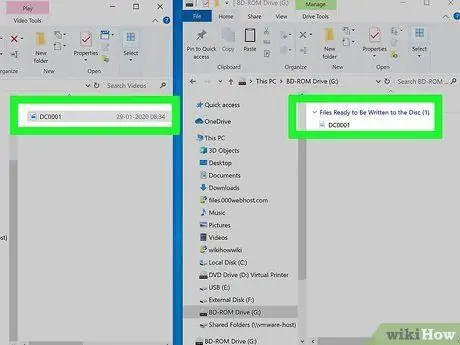
Қадам 5. Көшіргіңіз келетін бейне сақтау қалтасына өтіңіз
Каталогқа өтіп, бейне файлды таңдаңыз. Файл таңдалғаннан кейін оны DVD терезесіне апарыңыз. Бейне файл DVD -ге көшіріледі және жазуға дайын болады.
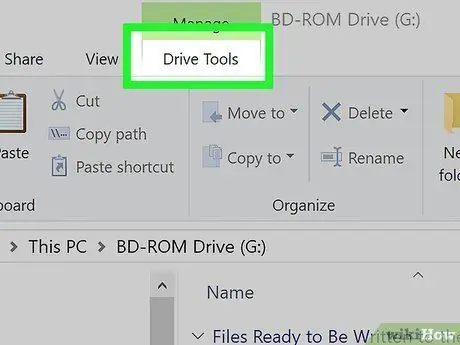
Қадам 6. Drive Tools қойындысын нұқыңыз
Бұл қалқымалы терезенің жоғарғы жағындағы қойынды.
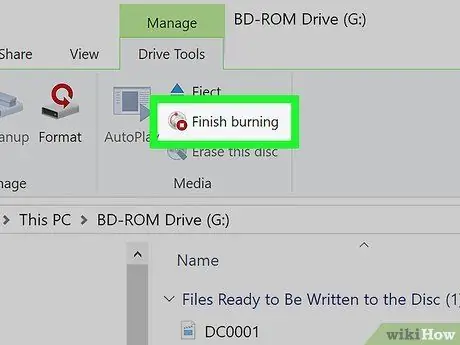
Қадам 7. Жазуды аяқтау түймешігін басыңыз
Бұл опция әдетте тізімнен «Шығару» түймесінің астындағы екінші нұсқа болып табылады.
Бейнені DVD -ге жазу процесі бейне ұзақтығына байланысты бірнеше минутқа созылуы мүмкін. DVD процесс аяқталғаннан кейін дискіден автоматты түрде шығарылады
5 -ші әдіс 4: Windows Media ойнатқышын қолдана отырып, DVD дискісін жасау

Қадам 1. Бос DVD дайындаңыз
Біріншіден, бейнелерді көшіру үшін бос диск қажет. Бос DVD дискілерді аудио немесе электронды жабдық дүкендерінен бір дискіге 10 мың рупийден төмен бағамен сатып алуға болады (немесе 10 пакетке шамамен 100 мың рупий).
- Егер сіз бейне файлды DVD дискісіне сақтағыңыз келсе, бірақ DVD ойнатқышында қарауды жоспарламасаңыз, осы әдісті қолданыңыз. DVD дискісін салып, бейне файлды екі рет шерту арқылы DVD-ROM дискісі бар компьютерде бейнелерді көруге болады.
- DVD өлшемдері бойынша екі нұсқасы бар: 4 ГБ және 8 ГБ. Әдетте 4 ГБ DVD бір жарым сағаттық бейне/фильм үшін жеткілікті. Ұзақ уақыт бойы сізге 8 ГБ DVD пайдалану қажет болуы мүмкін.

Қадам 2. Бос DVD дискісін компьютердің CD/DVD жетегіне салыңыз
Диск процессордың корпусының алдыңғы жағында немесе ноутбуктің немесе монитордың жағында, сіз қолданатын компьютерге/ноутбук моделіне байланысты. Науаны ашу және дискіні салу үшін дискідегі түймені басыңыз.
Егер сіздің компьютеріңізде CD/DVD дискісі болмаса (мысалы, нетбук), сіз компьютерден немесе электроника дүкенінен 250 мың рупийге сатып алуға болатын сыртқы CD/DVD дискісін пайдалана аласыз. Сізге ешқандай бағдарламаны орнатудың қажеті жоқ. Дискіні компьютердің USB портына қосыңыз. Осыдан кейін сіз оны бірден пайдалана аласыз
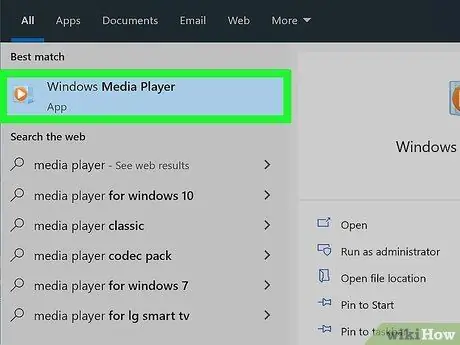
Қадам 3. Windows Media ойнатқышын ашыңыз
Сіз бұл бағдарламаны «Бастау» мәзірінен таба аласыз. Сондай -ақ, Windows іздеу жолағына «wmp» теруге болады.
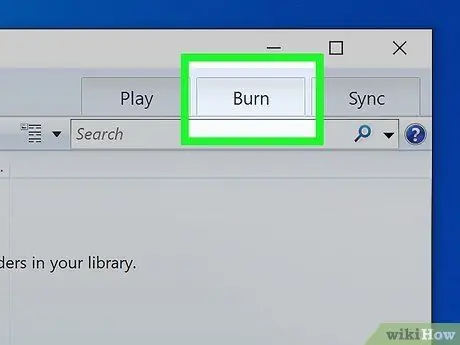
Қадам 4. Жазу түймешігін басыңыз
Ол терезенің жоғарғы оң жақ бұрышында «Ойнату» және «Синхрондау» түймелерінің арасында орналасқан.
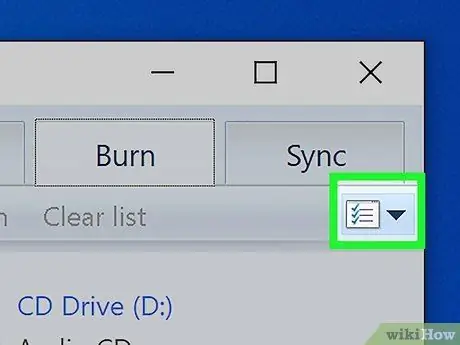
Қадам 5. Белгіленген қағаз белгішесін басыңыз
Ашылмалы мәзір ашылады.
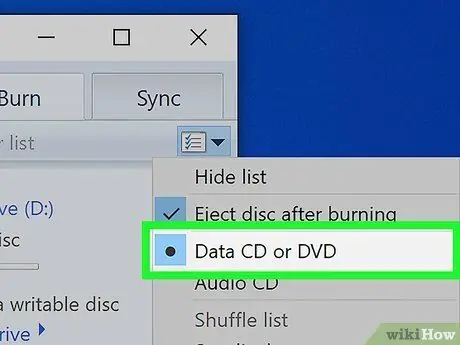
Қадам 6. Data CD немесе DVD түймесін басыңыз
Бұл опция дыбыстық трек емес, бейне файлды жазатындығыңызды көрсетеді.
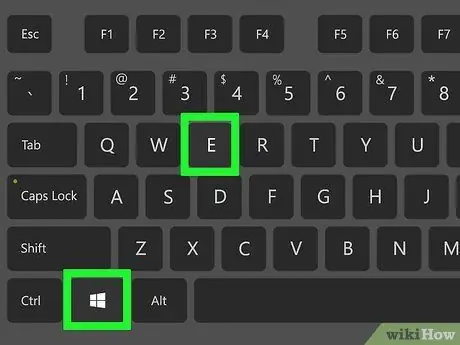
Қадам 7. Windows File Explorer бағдарламасын ашу үшін Win+E пернелер тіркесімін басыңыз
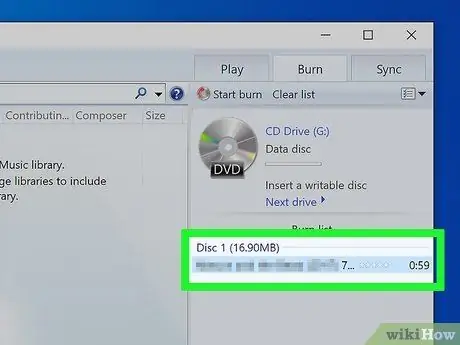
Қадам 8. Бейне файлдарды Windows Media ойнатқышындағы жазу тізіміне сүйреп апарыңыз
Сіз бұл тізімді алдыңғы «Жазу» қойындысын басқаннан кейін көре аласыз.
Бейне файлды қосқанда, DVD атауында DVD -де қалған бос орынды көресіз. Сондай -ақ, файлдарды DVD -ге жазудан немесе көшіруден бұрын олардың орнын өзгерту үшін апарып тастауға болады
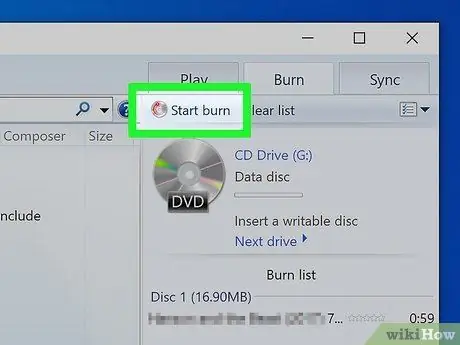
Қадам 9. Жазуды бастау түймешігін басыңыз
Бұл түйме DVD атауының үстінде.
Бейнені DVD -ге жазу процесі бейне ұзақтығына байланысты бірнеше минутқа созылуы мүмкін. DVD процесс аяқталғаннан кейін дискіден автоматты түрде шығарылады
5 -тен 5 -ші әдіс: Mac компьютерінде деректер DVD құру

Қадам 1. Бос DVD дайындаңыз
Біріншіден, бейнелерді көшіру үшін бос диск қажет. Бос DVD дискілерді аудио немесе электронды жабдық дүкендерінен бір дискіге 10 мың рупийден төмен бағамен сатып алуға болады (немесе 10 пакетке шамамен 100 мың рупий).
- DVD өлшемдері бойынша екі нұсқасы бар: 4 ГБ және 8 ГБ. Әдетте 4 ГБ DVD бір жарым сағаттық бейне/фильм үшін жеткілікті. Ұзақ уақыт бойы сізге 8 ГБ DVD пайдалану қажет болуы мүмкін.
- Егер сіз бейне файлды DVD дискісіне сақтағыңыз келсе, бірақ DVD ойнатқышында қарауды жоспарламасаңыз, осы әдісті қолданыңыз. DVD дискісін салып, бейне файлды екі рет шерту арқылы DVD-ROM дискісі бар компьютерде бейнелерді көруге болады.

Қадам 2. Бос DVD дискісін компьютердің CD/DVD жетегіне салыңыз
Диск процессордың корпусының алдыңғы жағында немесе ноутбуктің немесе монитордың жағында, сіз қолданатын компьютерге/ноутбук моделіне байланысты. Дискіні дискіге салыңыз. Әдетте, компьютер оны автоматты түрде шығарады.
Егер сіздің компьютеріңізде CD/DVD дискісі болмаса (мысалы, нетбук немесе кейбір Mac модельдері), сіз компьютерден немесе электроника дүкенінен 250 долларға сатып алуға болатын сыртқы CD/DVD дискісін пайдалана аласыз. Сізге ешқандай бағдарламаны орнатудың қажеті жоқ. Дискіні компьютердің USB портына қосыңыз. Осыдан кейін сіз оны бірден пайдалана аласыз
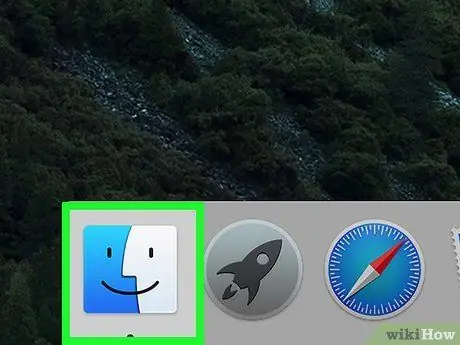
Қадам 3. Finder ашыңыз
Бос дискіні салғанда, сіз DVD-де қандай әрекетті орындағыңыз келетінін сұрайтын қалқымалы терезені көре аласыз. Сіз Finder -ді сол терезеден ашуға немесе компьютердің қондырмасындағы белгішесін басуға болады.
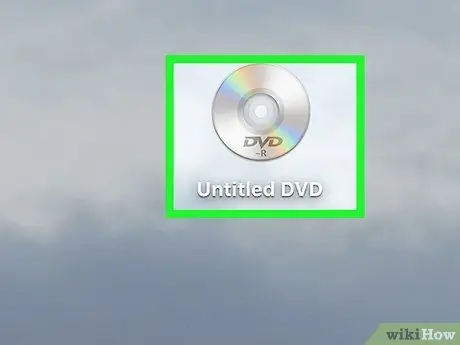
Қадам 4. Жұмыс үстеліндегі диск кескінін екі рет шертіңіз
Finder терезесін және бос DVD үшін бөлек терезені ашу қажет болады.
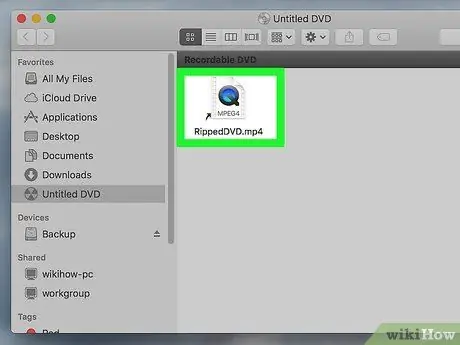
Қадам 5. Бейне файлды бос DVD терезесіне сүйреп апарыңыз
Түпнұсқа файл бос DVD -ге көшірілмейді. Дегенмен, сіз бос DVD терезесінде көретін мазмұн - бұл бүркеншік ат немесе бастапқы файлға сілтеме.
DVD терезесіндегі мазмұнның атын да өзгертуге болады. DVD күйдірілгеннен кейін, өзгертулерге немесе реттеуге сәйкес файлдар сол тәртіпте және файл атауында көрсетіледі
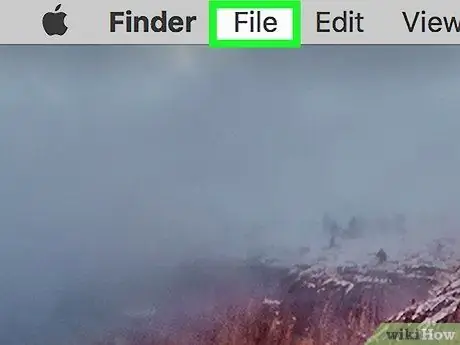
Қадам 6. Файл мәзірін нұқыңыз
Ол экранның сол жақ жоғарғы бұрышында.
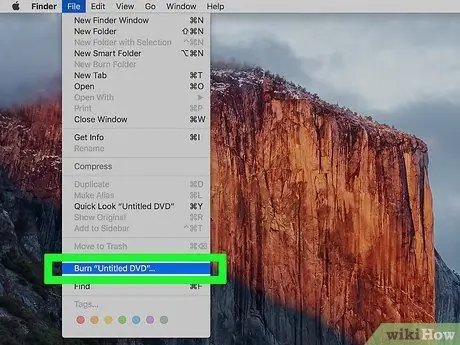
Қадам 7. Жазу түймешігін басыңыз
Сіз экранда орындалуы қажет кейбір нұсқауларды көресіз. Сондай -ақ, сізден жазу процесі аяқталғанша дискіні шығармау сұралады.






